- Stále více uživatelů Windows má zájem o zálohu svého Windows Serveru.
- Zde najdete správné kroky k vytvoření zálohy pro váš Windows Server 2019.
- Pokud máte verzi Windows Sever 2016, můžete se rozhodnout pro svůj preferovaný plán zálohování.
- Nezapomenete ani na rané verze serverů a níže naleznete správné informace.

Tento software opraví běžné chyby počítače, ochrání vás před ztrátou souborů, malwarem, selháním hardwaru a optimalizuje váš počítač pro maximální výkon. Opravte problémy s počítačem a odstraňte viry nyní ve 3 snadných krocích:
- Stáhněte si Restoro PC Repair Tool který je dodáván s patentovanými technologiemi (patent k dispozici tady).
- Klikněte Začni skenovat najít problémy se systémem Windows, které by mohly způsobovat problémy s počítačem.
- Klikněte Opravit vše opravit problémy ovlivňující zabezpečení a výkon vašeho počítače
- Restoro byl stažen uživatelem 0 čtenáři tento měsíc.
Pokud chcete zálohovat počítač se systémem Windows Server, našli jste perfektního průvodce krok za krokem, jak to úspěšně provést.
Mít zálohu pro váš Windows server je nesmírně důležité. Tímto způsobem můžete chránit celou sadu dat uložených na serveru bez obav o jejich ztrátu.
Ztráta dat může být extrémně obtížná, pokud nemáte zálohu a může k ní dojít v důsledku chyby, nedostatku energie nebo dokonce útoku třetí strany.
V některých dalších případech se mohou vaše data poškodit a bod obnovení vám může ušetřit dny práce.
V tomto článku s návody probereme nejlepší způsob zálohování dat a budou vám představeny krok za krokem. Čtěte dále a dozvíte se více.
Jak mohu zálohovat svůj Windows Server?
1. Windows Server 2019
- Instalace:
- Otevřeno Správce serverua vyberte Přidejte role a funkce.
- V Než začnete v okně klikněte na další.
- Vyber Na základě rolínebo instalace založená na funkcícha klikněte na další.
- Pod Vyberte cílový server, vyberte svůj server a klikněte na další.
- V Vyberte role serveru okno, hit další.
- Pod Vyberte funkce, Vybrat Zálohování serveru Windows a stiskněte další.
- V Potvrďte instalační oddíly okno, klikněte na Nainstalujte, a nakonec Zavřít.
- Jak používat:
- Otevřeno Správce serveru.
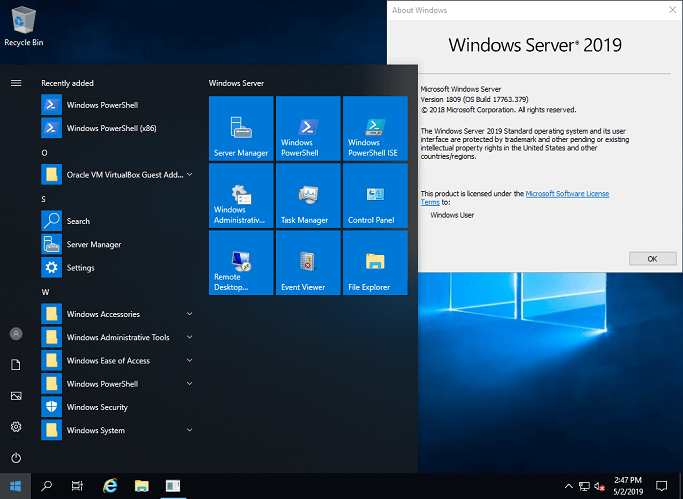
- Spusťte Zálohovací nástroj.
- Klikněte na Akce kartu a poté vyberte Zálohovat jednou.
- Postupujte podle pokynů na obrazovce.
⇒ Získejte Windows Server 2019
2. Windows Server 2016
- Instalace:
- Otevřeno Správce serverua klikněte na Přidejte role a funkce.
- Klikněte na ikonu další tlačítko po přečtení Než začnete strana.
- Vyber Na základě rolí nebo podle funkcí instalace volba.
- Vyberte server, který chcete zálohovat, a klikněte na další.
- Zaškrtnutím políček vyberte ze seznamu role serveru.
- Uvnitř Funkce seznamu vyberte Zálohování serveru Windows zaškrtnutím políčka.
- Klikněte Nainstalujte zahájíte proces instalace.
- Jak používat:
Po dokončení instalace funkce Zálohování serveru můžete již vytvořit plán zálohování. Nejprve se musíte rozhodnout pro svůj oblíbený plán a postupujte podle pokynů na obrazovce.
3. Windows Server 2012
- Instalace:
- Otevři tvůj Správce serveru.
- V nabídce na pravé straně obrazovky klikněte na Spravovata vyberte Přidejte role a funkce.
- Vyber Nainstalujte na základě role funkce možnost a klikněte na další.
- Vyberte server, na který chcete nainstalovat funkci zálohování, a klikněte na Další.
- Vybrat Zálohování serveru Windows ze seznamu a vyberte Další.
- Zaškrtněte políčko vedle V případě potřeby automaticky restartujte cílový server, klikněte Anoa vyberte Nainstalujte.
- Jak používat:
Po dokončení procesu instalace můžete otevřít Správce serveru a spustit nástroj pro zálohování. Tento nástroj vám umožní vytvářet zálohy, spravovat a obnovovat soubory podle libosti.
4. Windows Server 2008
- Instalace:
- Otevřeno Server Manažer.
- Vyber Funkce možnost z levé nabídky.
- Klikněte Přidejte funkce, otevřít Vyberte funkce strana.
- Rozbalte Funkce zálohování Windows Serveru volba.
- Klikněte na políčko vedle Zálohování serveru Windows.
- Vybrat Nainstalujte zahájíte proces instalace.
- Jak používat:
- Otevřeno Server Manažer.
- Spusťte Zálohovací nástroj.
- Klikněte Vytvořit novou zálohua postup dokončete podle pokynů na obrazovce.
Také, pokud vaše Windows Server se nespouští, měli byste se podrobněji podívat na našeho komplexního průvodce a podle doporučených kroků jej opravit.
Doufáme, že tato příručka byla pro vaši situaci užitečná a že nyní můžete úspěšně vytvářet zálohy pro vaše servery.
Pokud vám to pomohlo nebo máte nějaké návrhy, neváhejte nás kontaktovat. Můžete to udělat pomocí níže uvedené části s komentáři.
 Stále máte problémy?Opravte je pomocí tohoto nástroje:
Stále máte problémy?Opravte je pomocí tohoto nástroje:
- Stáhněte si tento nástroj pro opravu PC hodnoceno skvěle na TrustPilot.com (stahování začíná na této stránce).
- Klikněte Začni skenovat najít problémy se systémem Windows, které by mohly způsobovat problémy s počítačem.
- Klikněte Opravit vše opravit problémy s patentovanými technologiemi (Exkluzivní sleva pro naše čtenáře).
Restoro byl stažen uživatelem 0 čtenáři tento měsíc.


